1. Einleitung
Checkmk unterscheidet bei Problemen (also DOWN, UNREACH, WARN, CRIT oder UNKNOWN) zwei mögliche Zustände: unbehandelt und ![]() bearbeitet.
Bei bearbeiteten (quittierten) Problemen geht man davon aus, dass diese bereits zur Kenntnis genommen wurden und sich jemand darum kümmert.
bearbeitet.
Bei bearbeiteten (quittierten) Problemen geht man davon aus, dass diese bereits zur Kenntnis genommen wurden und sich jemand darum kümmert.
Wenn ein Problem quittiert ist, dann
wird dieses mit einem
 Symbol gekennzeichnet,
Symbol gekennzeichnet,taucht es im Snapin Overview nicht mehr bei Unhandled auf,
werden keine wiederholten Benachrichtigungen mehr versendet.
Ferner können Sie in Ansichten mit dem ![]() Filter Problem acknowledged gezielt nur quittierte oder unquittierte Probleme anzeigen lassen.
Filter Problem acknowledged gezielt nur quittierte oder unquittierte Probleme anzeigen lassen.
2. Ablauf einer Quittierung
Probleme werden über Kommandos auf den betroffenen Hosts/Services quittiert. Über den gleichen Weg können Sie Quittierungen auch wieder entfernen:
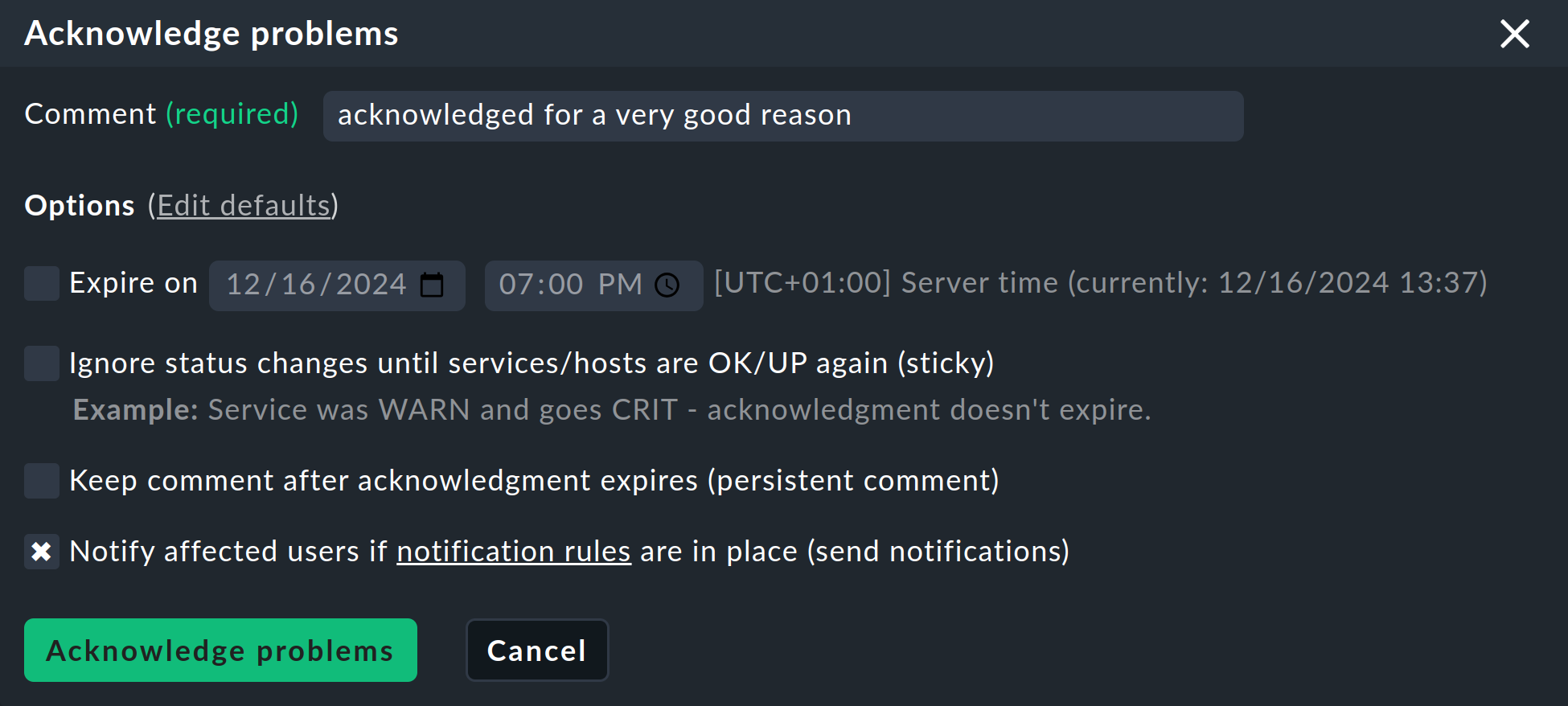
Hinweise zu den Optionen:
Comment |
Sie können an dieser Stelle auch eine URL in der Form |
Expire on |
Kommerzielle Editionen: Mit dieser Option setzen Sie eine Gültigkeitsdauer für die Quittierung. Nach dem Erreichen der eingestellten Zeit verschwindet die Quittierung von selbst, auch wenn der Host/Service nicht wieder auf OK bzw. UP geht. |
Ignore status changes until services/hosts are OK/UP again (sticky) |
Normalerweise gilt eine Quittierung immer nur bis zum nächsten Zustandswechsel. Wenn also z.B. ein Service im Zustand WARN quittiert wird und später nach CRIT wechselt, so wird die Quittierung automatisch entfernt. Durch das Aktivieren dieser Option bleibt die Quittierung solange erhalten, bis der Zustand OK bzw. UP erreicht wird. |
Keep comment after acknowledgment expires (persistent comment) |
Mit dieser Option wird Ihr Kommentar nicht automatisch gelöscht, wenn die Quittierung verschwindet oder entfernt wird. So erstellte Kommentare müssen Sie später manuell löschen, wie im nächsten Kapitel beschrieben. |
Notify affected users if notification rules are in place (send notifications) |
Löst Benachrichtigungen vom Typ |
Sie können die Voreinstellungen dieser Optionen dauerhaft über Edit defaults verändern. Fußläufig erreichen Sie diese Voreinstellung über Setup > General > Global settings > User interface > Acknowledge problems.
3. Quittierungen in der GUI
In der Checkmk-Oberfläche gibt es mehrere Möglichkeiten, um Quittierungen anzuzeigen.
In allen Ansichten von Host und Services werden quittierte Probleme durch zwei Symbole gekennzeichnet:
|
Dieses Symbol kennzeichnet die Quittierung. |
|
Wenn Sie dieses Symbol anklicken, dann wird die Liste mit Quittierungskommentaren angezeigt. |
Über Monitor > Overview > Comments gelangen Sie zur Liste aller Kommentare auf Hosts und Services — darunter auch diejenigen, die durch Quittierungen entstanden sind. Kommentare können auf der Seite Comments auch gelöscht werden.

